
Deze software zorgt ervoor dat uw stuurprogramma's blijven werken en beschermt u zo tegen veelvoorkomende computerfouten en hardwarestoringen. Controleer nu al uw chauffeurs in 3 eenvoudige stappen:
- DriverFix downloaden (geverifieerd downloadbestand).
- Klik Start scan om alle problematische stuurprogramma's te vinden.
- Klik Stuurprogramma's bijwerken om nieuwe versies te krijgen en systeemstoringen te voorkomen.
- DriverFix is gedownload door 0 lezers deze maand.
Amazon Fire TV is een geweldig apparaat, maar veel gebruikers meldden dat Amazon Fire TV niet in de slaapstand gaat.
Dit kan een probleem zijn en in het artikel van vandaag laten we u zien hoe u dit probleem voor eens en voor altijd kunt oplossen.
Wat te doen als Amazon Fire TV niet in de slaapstand gaat?
1. Netflix-app uitschakelen
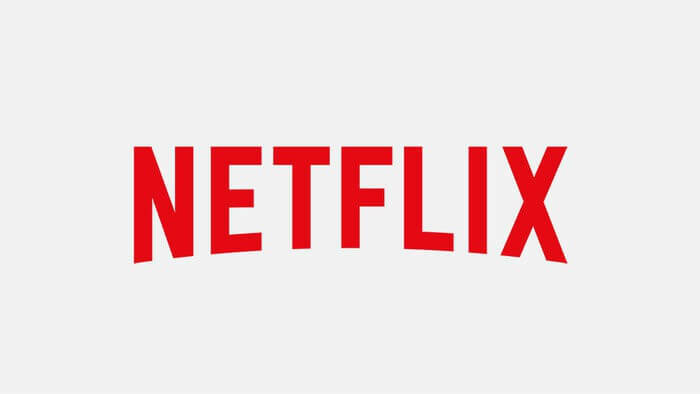
Verschillende gebruikers meldden dat dit probleem mogelijk wordt veroorzaakt door de Netflix-app.
Om dit te voorkomen, moet u de Netflix-app sluiten als u wilt dat uw Amazon Fire TV in de sluimerstand gaat.
U kunt ook de Netflix-app bijwerken naar de nieuwste versie en controleren of dat helpt.
Wil je Netflix gebruiken op je Sony Smart TV? Het is eenvoudig in te stellen met deze handleiding!
2. Controleer uw Ethernet-kabel en voeding

In sommige gevallen gaat Amazon Fire TV mogelijk niet naar de slaapstand vanwege uw Ethernet-kabel.
Weinig gebruikers meldden dat ze problemen hadden met de CAT5 Ethernet-kabel, maar na het overschakelen naar de CAT6 Ethernet-kabel was het probleem opgelost.
Bovendien kunt u ook proberen de Amazon Fire TV-voeding te vervangen, aangezien verschillende gebruikers hebben gemeld dat het probleem is opgelost door de voeding te vervangen.
3. Ga handmatig naar de slaapmodus
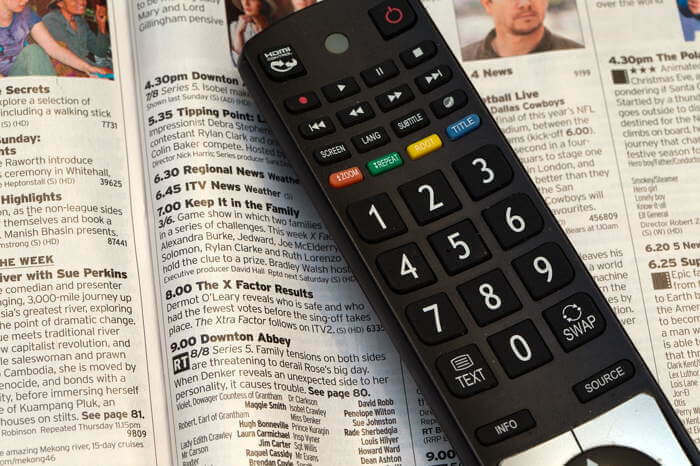
Als de vorige oplossingen niet voor u hebben gewerkt, raden we u aan de slaapmodus handmatig in te voeren als tijdelijke oplossing.
Volg hiervoor deze stappen:
- Houd de ingedrukt Huis knop op uw afstandsbediening gedurende drie seconden ingedrukt.
- Selecteer nu Slaap uit het menu Snelle toegang.
- Nadat je dat hebt gedaan, gaat je apparaat in de slaapstand.
Opmerking: Dit is slechts een tijdelijke oplossing, maar u zult het moeten gebruiken totdat u een werkende oplossing vindt.
Daar ga je, verschillende snelle en gemakkelijke oplossingen die je kunnen helpen als Amazon Fire TV niet in de slaapstand gaat.
Als je ons artikel nuttig vond, laat het ons dan weten door een opmerking achter te laten in het gedeelte Opmerkingen hieronder.
LEES OOK:
- Registreer uw Amazon Fire Stick in een paar eenvoudige stappen
- Een Amazon Fire Stick verbinden met een Bluetooth-apparaat
- Niet genoeg opslagruimte op uw Amazon Fire Stick? Probeer deze stappen


![FIX: Amazon-account is tijdelijk vergrendeld [Easy Guide]](/f/e7599e3dc9be3e788d58caabe4835030.webp?width=300&height=460)